石子统一收款收据打印软件编辑导出收据教程
时间:2018-10-18 10:34:11 作者:Joe 浏览量:9
石子统一收款收据打印软件是一款好用的电脑收据编辑打印工具。使用本软件可以轻松编辑收据,并连接打印机打印,简单好用
- 进入下载

- 石子统一收款收据打印软件 2.6.9 共享版
大小:510 KB
日期:2019/3/18 11:17:41
环境:WinXP,Win7,
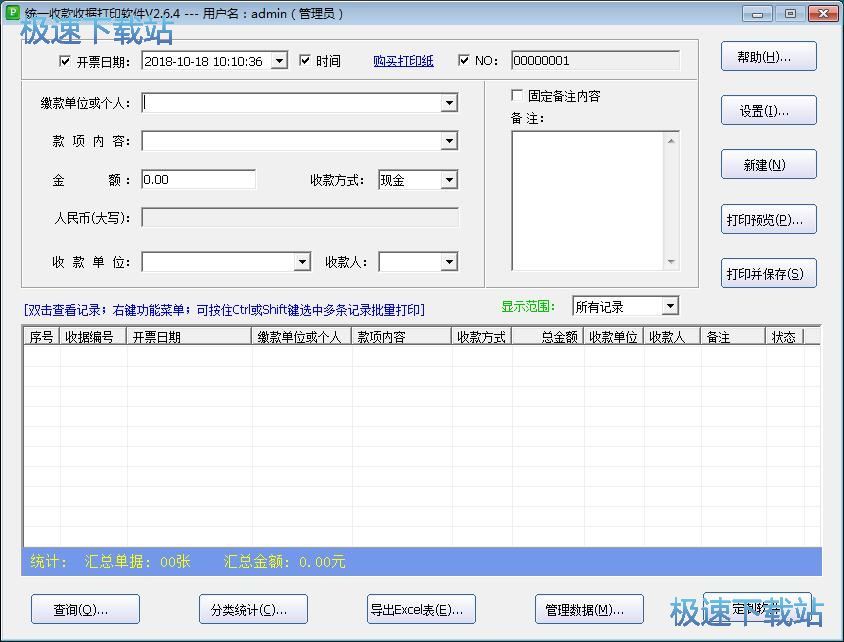
极速小编就给大家演示一下怎么使用石子统一收款收据打印软件编辑收据并将收据导出到电脑本地文件夹中吧。首先我们要录入收据,要填写收据,我们要填写缴款单位或个人、款项内容、金额、收款方式、人民币(大写)、收款单位、收款人、备注这些收据信息。点击缴款单位或个人输入框右边的展开按钮,就可以展开缴款单位或个人选择列表,点击列表中的单位或者个人,就可以完成信息录入;
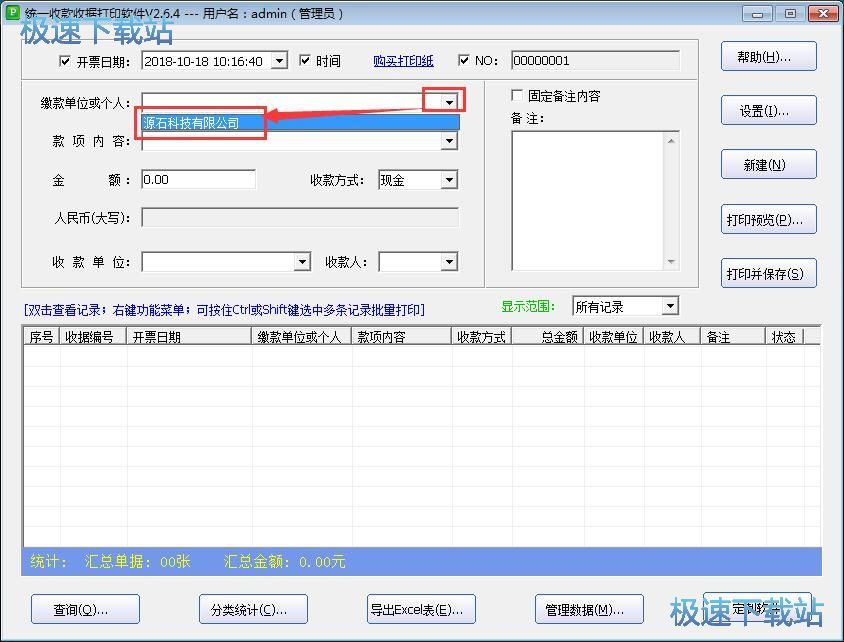
接下来我们就可以将收据信息补全。收据信息输入完成后,就可以点击软件主界面右边功能按钮中的打印并保存,将收据保存到软件中;
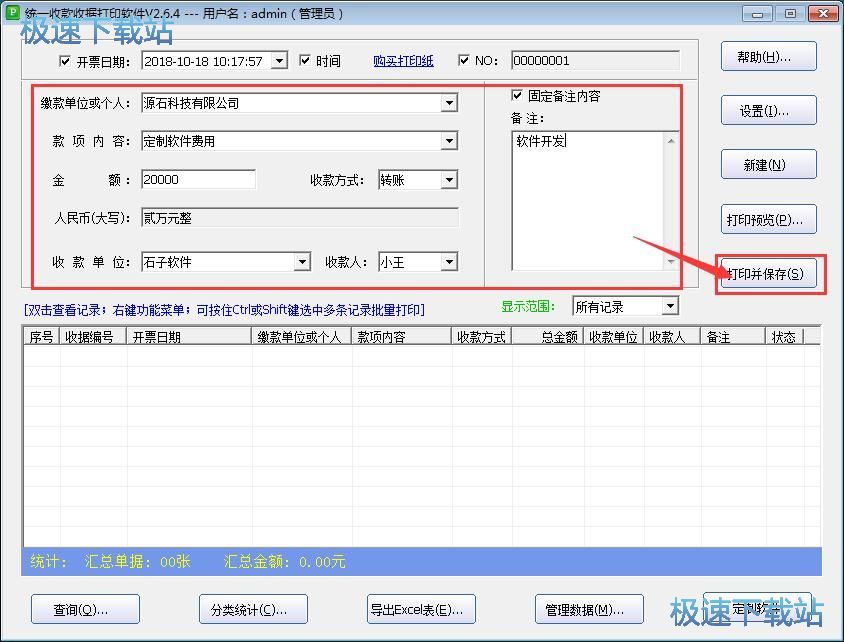
点击打印并保存按钮后,我们还可以选择打印/保存或者是仅保存。极速小编选择了仅保存,保存收据信息;
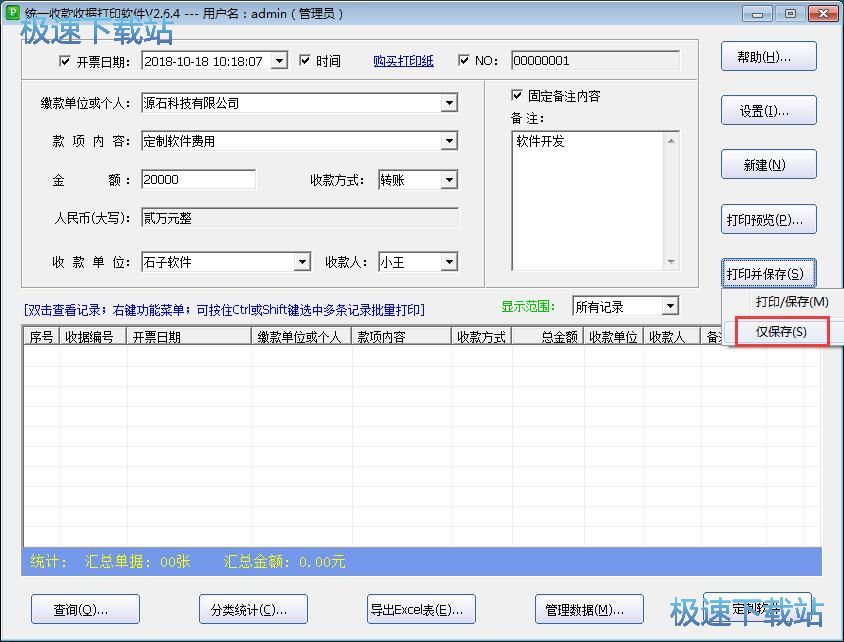
收据保存成功,这时候我们可以在软件主界面的收据列表中看到我们刚刚录入添加的收据信息;
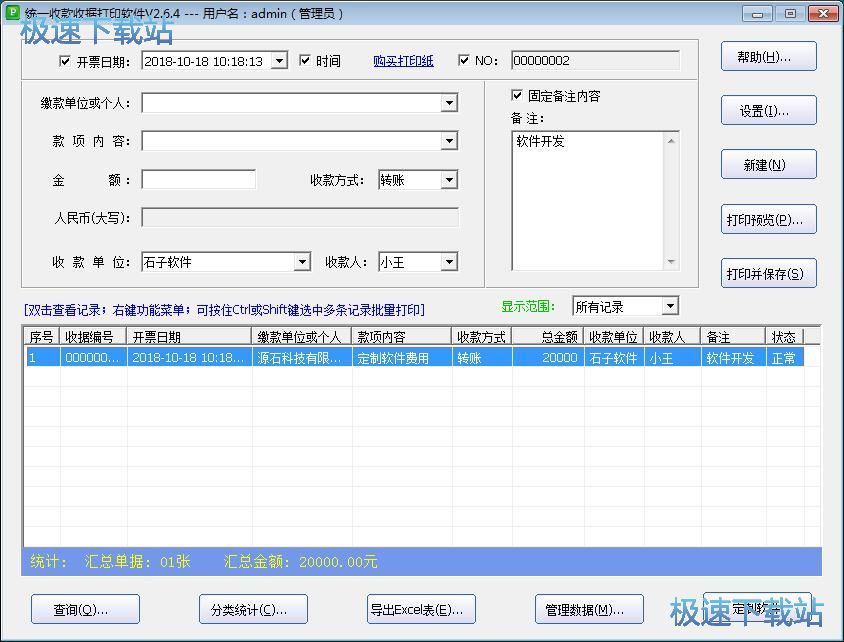
接下来我们就可以将录入到软件中的收据导出到电脑本地文件夹中了。点击软件主界面底部功能按钮中的导出Excel表,就可以打开文件夹浏览窗口,选择收据导出路径文件夹;
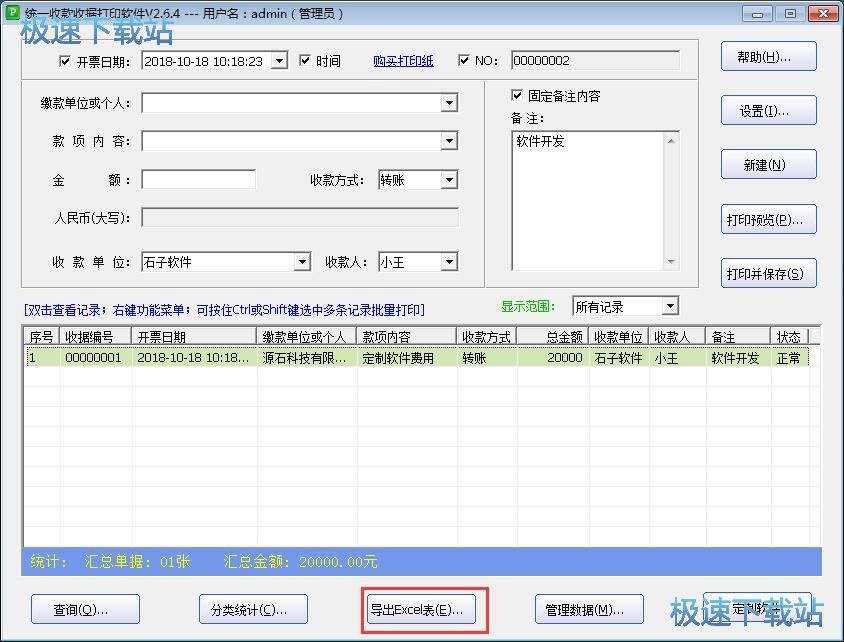
在Excel表格导出窗口中,软件会自动对收据表格文件进行命名,软件默认将收据表格文件保存为CSV格式。找到想要保存收据表格文件的文件夹,点击打开文件夹后点击保存,就可以将收据表格数据表格文件保存到指定的文件夹中;

CSV格式收据表格导出成功,这时候软件会弹窗提示文件导出成功,并显示CSV文档的输出路径。点击确定就可以关闭弹窗,完成CSV文档输出;
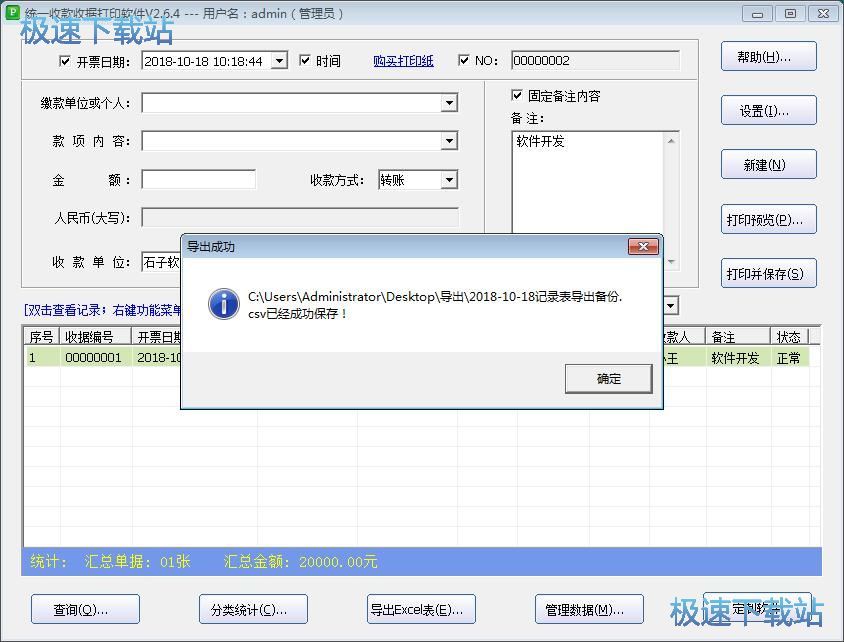
CSV文档输出完成,这时候我们打开CSV文档输出路径文件夹,就可以看到使用石子统一收款收据打印软件编辑保存后导出到文件夹中的CSV格式收据数据表格文件。
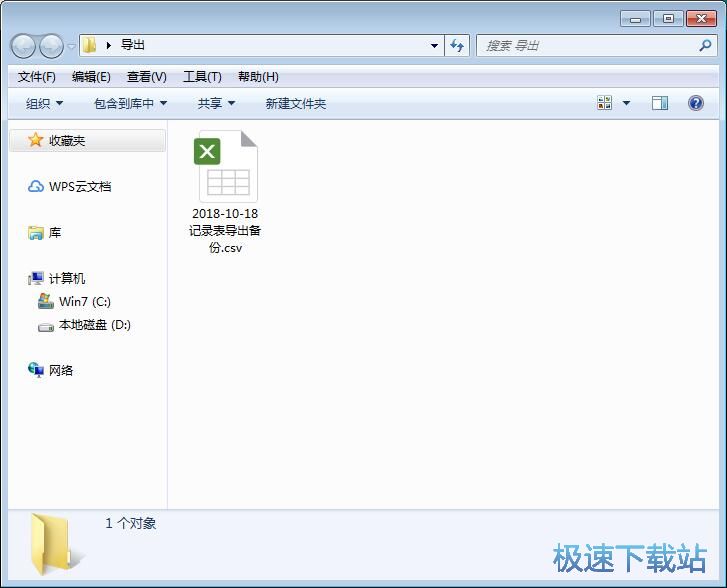
石子统一收款收据打印软件的使用方法就讲解到这里,希望对你们有帮助,感谢你对极速下载站的支持!
石子统一收款收据打印软件 2.6.9 共享版
- 软件性质:国产软件
- 授权方式:共享版
- 软件语言:简体中文
- 软件大小:510 KB
- 下载次数:1351 次
- 更新时间:2019/3/29 13:52:11
- 运行平台:WinXP,Win7,...
- 软件描述:统一收款收据打印软件是一款针对“收款收据”进行打印的软件... [立即下载]
相关资讯
相关软件
- 怎么将网易云音乐缓存转换为MP3文件?
- 比特精灵下载BT种子BT电影教程
- 土豆聊天软件Potato Chat中文设置教程
- 怎么注册Potato Chat?土豆聊天注册账号教程...
- 浮云音频降噪软件对MP3降噪处理教程
- 英雄联盟官方助手登陆失败问题解决方法
- 蜜蜂剪辑添加视频特效教程
- 比特彗星下载BT种子电影教程
- 好图看看安装与卸载
- 豪迪QQ群发器发送好友使用方法介绍
- 生意专家教你如何做好短信营销
- 怎么使用有道云笔记APP收藏网页链接?
- 怎么在有道云笔记APP中添加文字笔记
- 怎么移除手机QQ导航栏中的QQ看点按钮?
- 怎么对PDF文档添加文字水印和图片水印?
- 批量向视频添加文字水印和图片水印教程
- APE Player播放APE音乐和转换格式教程
- 360桌面助手整理桌面图标及添加待办事项教程...
- Clavier Plus设置微信电脑版快捷键教程
- 易达精细进销存新增销售记录和商品信息教程...












